Come ridimensionare rapidamente più foto con ImageMagick

Nota: Questo tutorial tratta il ridimensionamento delle immagini inMicrosoft Windows, le istruzioni possono variare per molti altri sistemi operativi su cui verrà eseguito ImageMagick. Potrebbe essere necessario accedere come amministratore per installare correttamente ImageMagick.
Per renderlo facile, prima di iniziare dovrai mettere tutte le immagini che desideri ridimensionare in una cartella sul tuo computer.
Passaggio 1: download
Visita la pagina di download di ImageMagick * e prendi il programma di installazione che corrisponde al tuo sistema operativo. Se non sei sicuro di quale usare, prendi quello in alto (win32 dinamico a 16 bit per pixel).
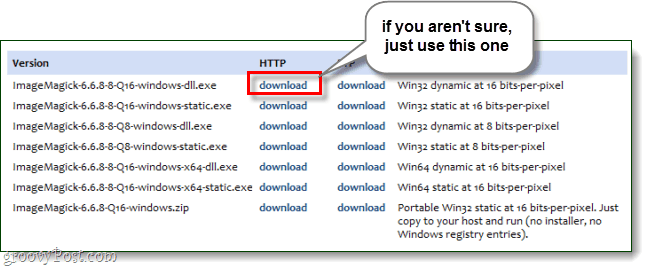
Passo 2
L'installazione è semplice, giusto Clic Il prossimo alcune volte.
</ P>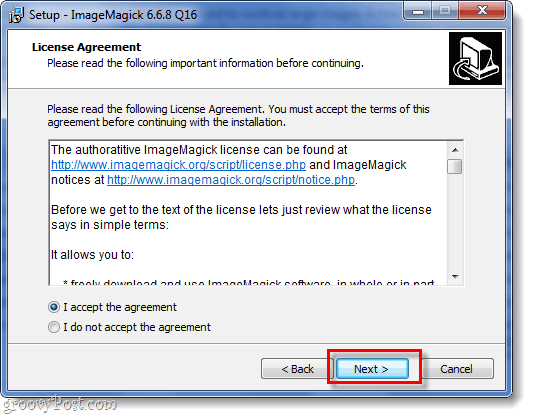
Durante l'installazione è possibile rimuovere l'opzione dell'icona del desktop, se lo si desidera, e aggiungerne altri - basta assicurarsi che Aggiungi la directory dell'applicazione al tuo percorso di sistema rimane controllato! Questo rende così il prompt cmd in Windows riconosce i comandi di ImageMagick.
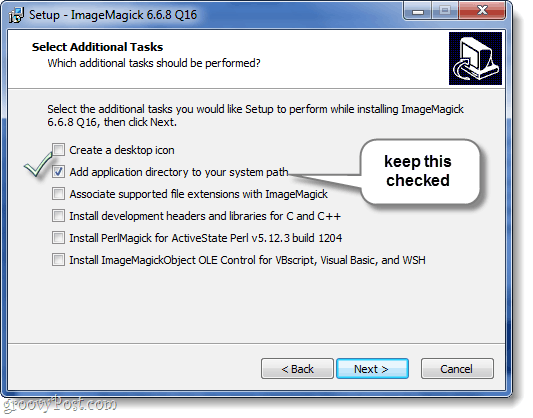
Al termine dell'installazione, è il momento di aprire il prompt cmd.
Passaggio 3
Clic le finestre Avvia menu Orb e poi genere cmd nella casella di ricerca e stampa accedere.
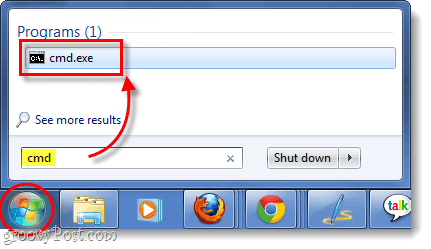
Passaggio 4
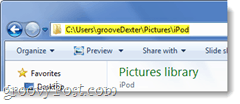
Per fare questo usa il CD (cambia directory) comando. Un modo semplice per ottenere il percorso corretto della cartella è semplicemente copiarlo dalla barra degli indirizzi mentre si visualizza la cartella in Explorer. Puoi quindi Right-Click nel prompt di cmd a Incolla dentro.
Tutto quello che devi fare è digitare CD FolderPath. Ad esempio la cartella piena di foto che voglio ridimensionare è cd C: UsersgrooveDexterPicturesiPod.
</ P>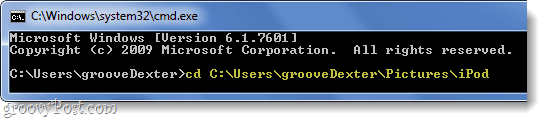
Passaggio 5
Ora che siamo nella cartella corretta, dobbiamo solo inserire il comando ImageMagick corretto.
Per ridimensionare, utilizzare il comando seguente:
convert –resize 800x800 *.jpgÈ possibile personalizzare alcune parti diverse di questo comando per soddisfare le proprie esigenze.
- 800 × 800 - Questa è la tua larghezza massimaXaltezza in pixel. La tua foto manterrà le sue proporzioni ma verrà sempre ridimensionata su un numero inferiore rispetto ai numeri inseriti.
- * .jpg - Se hai foto in formato PNG, GIF o in qualche altro formato, dovrai modificarle in modo che corrispondano all'estensione del file della tua foto.
- convertire - Il comando di conversione è necessario e lo faràcrea una copia delle tue immagini; piuttosto che sovrascriverli. Se desideri che le tue foto vengano manipolate direttamente senza creare una copia, modifica Converti in mogrify. Altri comandi di ImageMagick sono disponibili qui.
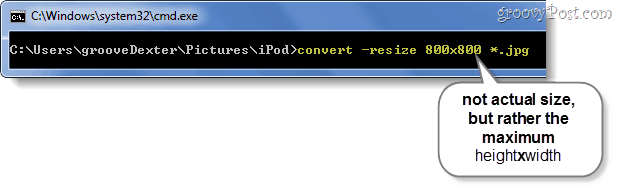
Fatto!
Se hai usato il comando di conversione avrai ridimensionato le copie delle tue immagini, mentre se avessi usato mogrify le tue foto sarebbero state direttamente ridimensionato. Ora tutte le tue foto dovrebbero essere ridimensionate a meno di 800 × 800 (o qualsiasi dimensione tu abbia specificato) in modo da poterle caricare e condividere con facilità. Ma sappiamo che probabilmente hai solo bisogno di questo per caricare foto illimitate su Picasa. ;)
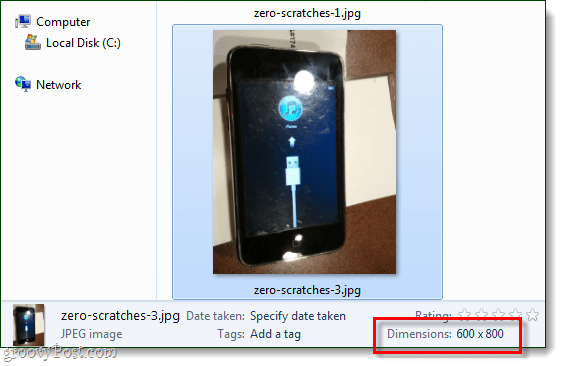










lascia un commento